当前页面的脚本发生错误是什么意思,解决方法
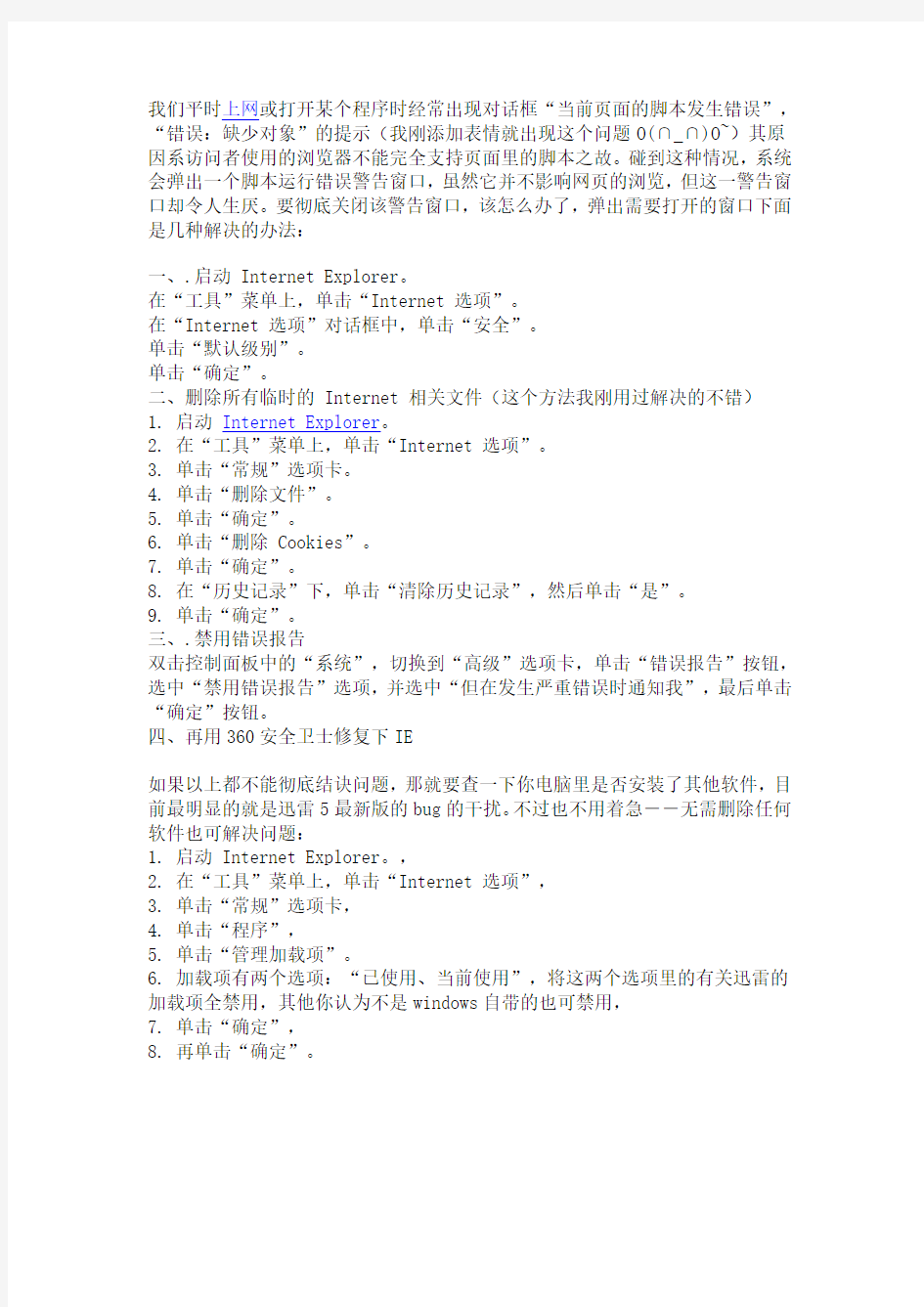
我们平时上网或打开某个程序时经常出现对话框“当前页面的脚本发生错误”,“错误:缺少对象”的提示(我刚添加表情就出现这个问题O(∩_∩)O~)其原因系访问者使用的浏览器不能完全支持页面里的脚本之故。碰到这种情况,系统会弹出一个脚本运行错误警告窗口,虽然它并不影响网页的浏览,但这一警告窗口却令人生厌。要彻底关闭该警告窗口,该怎么办了,弹出需要打开的窗口下面是几种解决的办法:
一、.启动 Internet Explorer。
在“工具”菜单上,单击“Internet 选项”。
在“Internet 选项”对话框中,单击“安全”。
单击“默认级别”。
单击“确定”。
二、删除所有临时的 Internet 相关文件(这个方法我刚用过解决的不错)
1. 启动Internet Explorer。
2. 在“工具”菜单上,单击“Internet 选项”。
3. 单击“常规”选项卡。
4. 单击“删除文件”。
5. 单击“确定”。
6. 单击“删除Cookies”。
7. 单击“确定”。
8. 在“历史记录”下,单击“清除历史记录”,然后单击“是”。
9. 单击“确定”。
三、.禁用错误报告
双击控制面板中的“系统”,切换到“高级”选项卡,单击“错误报告”按钮,选中“禁用错误报告”选项,并选中“但在发生严重错误时通知我”,最后单击“确定”按钮。
四、再用360安全卫士修复下IE
如果以上都不能彻底结诀问题,那就要查一下你电脑里是否安装了其他软件,目前最明显的就是迅雷5最新版的bug的干扰。不过也不用着急--无需删除任何软件也可解决问题:
1. 启动 Internet Explorer。,
2. 在“工具”菜单上,单击“Internet 选项”,
3. 单击“常规”选项卡,
4. 单击“程序”,
5. 单击“管理加载项”。
6. 加载项有两个选项:“已使用、当前使用”,将这两个选项里的有关迅雷的加载项全禁用,其他你认为不是windows自带的也可禁用,
7. 单击“确定”,
8. 再单击“确定”。
打开QQ游戏提示脚本错误怎么解决
打开QQ游戏提示脚本错误怎么解决 篇一:关于脚本错误解决方案 当前页的脚本发生错误缺少对象 解决方案如下: 1.启动 Internet Explorer。 在“工具”菜单上,单击“Internet 选项”。 在“Internet 选项”对话框中,单击“安全”。 单击“默认级别”。 单击“确定”。 2.删除所有临时的 Internet 相 1. 启动 Internet Explorer。 2. 在“工具”菜单上,单击“Internet 选项”。 3. 单击“常规”选项卡。 4. 单击“删除文件”。 5. 单击“确定”。 6. 单击“删除 Cookies”。 7. 单击“确定”。 8. 在“历史记录”下,单击“清除历史记录”,然后单击“是”。 9. 单击“确定”。 3.禁用错误报告 双击控制面板中的“系统”,切换到“高级”选项卡,单击“错
误报告”按钮,选中“禁用错误报告”选项,并选中“但在发生严重错误时通知我”,最后单击“确定”按钮。 4.再用360安全卫士修复下IE 如果以上都不能彻底结诀问题,那就要查一下你电脑里是否安装了其他软件,目前最明显的就是迅雷5最新版的bug的干扰。不过也不用着急--无需删除任何软件也可解决问题: 1. 启动 Internet Explorer。, 2. 在“工具”菜单上,单击“Internet 选项”, 3. 单击“常规”选项卡, 4. 单击“程序”, 5. 单击“管理加载项”。 6. 加载项有两个选项:“已使用、当前使用”,将这两个选项里的有关迅雷的加载项全禁用,其他你认为不是windows自带的也可禁用, 7. 单击“确定”, 8. 再单击“确定”。 试试吧,问题解决么?关文件 这是困扰俺数个月的问题。今天终于解决啦,赶紧写出来供大伙分享啊!(如有新发现,及时补充) 参考资料:?si=5 第二类: 解决方法:
用Js脚本实现页面跳转
1. Javascript 返回上一页 history.go(-1), 返回两个页面: history.go(-2); 2. history.back(). 3. window.history.forward()返回下一页 4. window.history.go(返回第几页,也可以使用访问过的URL) 例: 向上一页 response.Write("") response.Write("") 向上一页 页面跳转:onclick="window.location.href='list.aspx'" P.S. 小技巧(JS引用JS): Javascript刷新页面的几种方法: 1 history.go(0) 2 location.reload() 3 location=location 4 location.assign(location) 5 document.execCommand('Refresh') 6 window.navigate(location) 7 location.replace(location) 8 document.URL=location.href 自动刷新页面的方法: 1.页面自动刷新:把如下代码加入
区域中 其中20指每隔20秒刷新一次页面.2019年脚本错误指什么意思
2019年脚本错误指什么意思 篇一:解决报脚本错误方法 解决办法: 第一步:利用你原来的用户名和密码登录系统 第二步:进入系统后,在空白处右击鼠标,出现如下图所示 你选择第一项“SilverLight(S)”,点击后出现以下界面 选中最后一项“应用程序存储”,在此界面上点击“全部删除”,将本地Silverlight的缓存记录全部清除,然后关闭此界面 第三步:关闭居民健康系统,重新登录就ok 篇二:关于脚本错误解决方案 当前页的脚本发生错误缺少对象 解决方案如下:
1.启动InternetExplorer。 在“工具”菜单上,单击“Internet选项”。 在“Internet选项”对话框中,单击“安全”。 单击“默认级别”。 单击“确定”。 2.删除所有临时的Internet相 1.启动InternetExplorer。 2.在“工具”菜单上,单击“Internet选项”。 3.单击“常规”选项卡。 4.单击“删除文件”。 5.单击“确定”。
6.单击“删除Cookies”。 7.单击“确定”。 8.在“历史记录”下,单击“清除历史记录”,然后单击“是”。 9.单击“确定”。 3.禁用错误报告 双击控制面板中的“系统”,切换到“高级”选项卡,单击“错误报告”按钮,选中“禁用错误报告”选项,并选中“但在发生严重错误时通知我”,最后单击“确定”按钮。 4.再用360安全卫士修复下IE 如果以上都不能彻底结诀问题,那就要查一下你电脑里是否安装了其他软件,目前最明显的就是迅雷5最新版的bug的干扰。不过也不用着急--无需删除任何软件也可解决问题: 1.启动InternetExplorer。,
JS关闭窗口弹出新窗口,关闭新窗口时,刷新父窗口,JS代码实现刷新网页,js实现弹出窗口代码收集集萃
经常上网的朋友可能到过这样一些网站,一进入首页立刻会弹出一个窗口,或者按一个链接或按钮弹出,通常在这个窗口里会显示一些注意事项、版权信息、警告、欢迎光顾之类的话或者作者想要特别提示的信息。其实制作这样的页面非常容易,只要往该页面的HTML里加入几段javascript代码即可实现。下面我就带你剖析它的奥秘。 【最基本的弹出窗口代码】 其实代码非常简单: 因为这是一段javascript代码,所以它们应该放在之间。是对一些版本低的浏览器起作用,在这些老浏览器中如果不支持javascript,不会将标签中的代码作为文本显示出来。 Window.open ('page.html')用于控制弹出新的窗口page.html,如果page.html不与主窗口在同一路径下,前面应写明路径,绝对路径(http://)和相对路径(../)均可。 用单引号和双引号都可以,只是不要混用。 这一段代码可以加入HTML的任意位置,加入到
和之间也可以,位置越靠前执行越早,尤其是页面代码较长时,又想使页面早点弹出就尽量往前放。 【经过设置后的弹出窗口】 下面再说一说弹出窗口外观的设置。只要再往上面的代码中加一点东西就可以了。 我们来定制这个弹出窗口的外观、尺寸大小、弹出位置以适应该页面的具体情况。